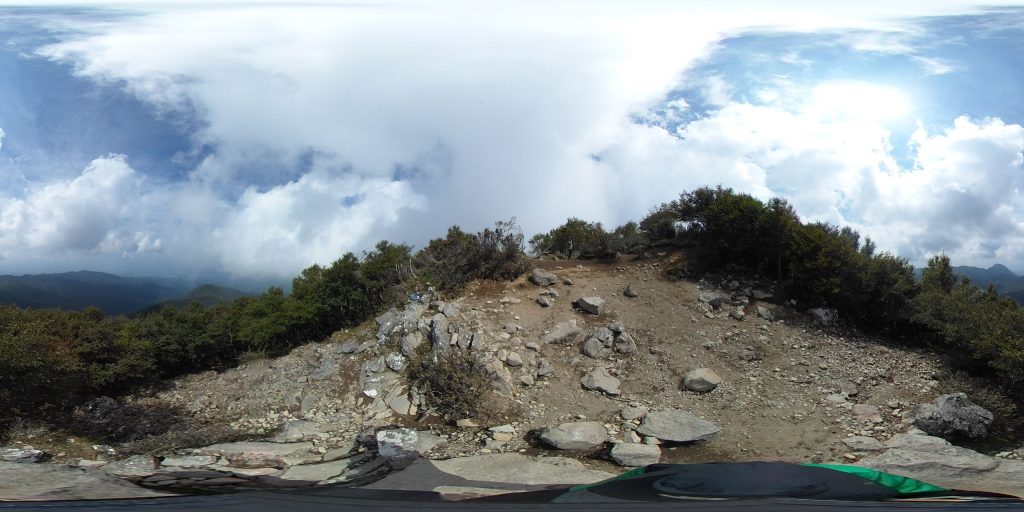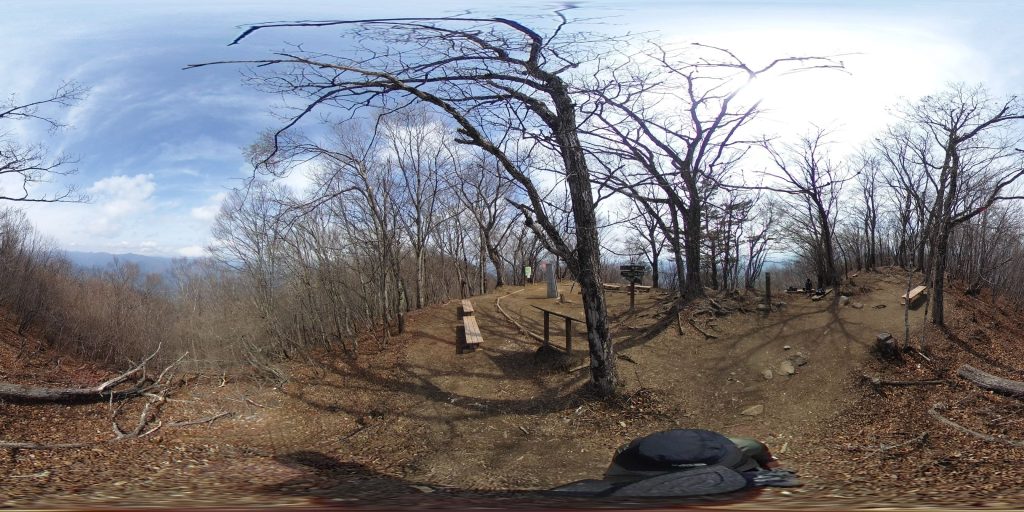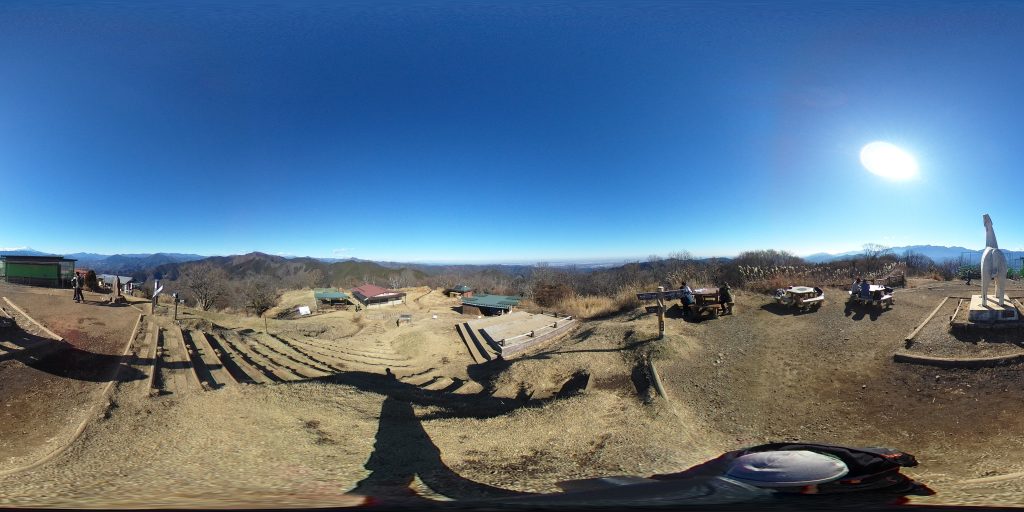Windows 10のクリーンインストールは簡単&自動認証
メインPCのCドライブが旧バージョンのWindows保存フォルダだらけになって、空き容量も逼迫してきたので、思い切ってクリーンインストールすることにしました。CドライブをAcronisで丸ごとバックアップを取ってからインストールを開始しました。
1.MSのサイトからクリーンインストール用のisoイメージをD/L&DVD焼きをしました。(64bit版)2.DVDから起動して、Cドライブのパーティションを削除、まっさらな状態からインストールを開始しました。(プロダクトキー入力不要)3.数十分でインストールが完了、マイクロソフトアカウントでログインすると、Aniversary Update適用済みの最新のWindows Desktopが表示されました。
デバイスはすべて自動認識、ASUSのWin10用ユーティリティを入れ、周辺機器のデバイスドライバーのインストールまで順調に進みました。
はじめにAcronisをインストールして、作成済みのバックアップイメージから、ドラッグアンドドロップでファイル単位にデータや設定ファイルを復元。後はひたすらアプリのインストール中ですが、これは1日では終わらないので、数日かけて終わらせる予定です。
と、書くと全く問題がなかったように見えますが、DVDから起動する際にUEFI付きのドライブを選定せずにインストールを完了、EFIパーティションが作成されず、Windows Boot Managerが作成されないというポカをやらかしました。←でも、Windows 10は起動します。
どうにもならないので、UEFIブートでWindows 10を再インストールしたところEFIパーティションが自動作成されました。←Windows 10の認証(デジタル認証)は何度やっても問題ないことの検証ができました。
MS Windows 10 ISOメージ D/Lサイト:https://www.microsoft.com/ja-jp/software-download/windows10※ツールを今すぐD/Lを選択すること。
http://www.e-nekorakuen.net/wp-content/uploads/d3diary/00913911f46a736984174f302e3855098c.jpg
http://www.e-nekorakuen.net/wp-content/uploads/d3diary/013a639fed8ceccb56e20e0a89d3fd3383.png